Manual de Utilização da Apple TV 4K
- Damos-lhe as boas-vindas
- Novidades no tvOS 26
-
-
- Fazer streaming de áudio e vídeo na Apple TV 4K
- Usar colunas compatíveis com HomePod ou AirPlay com a Apple TV 4K
- Usar AirPods ou Beats com a Apple TV 4K
- Ligar dispositivos Bluetooth
- Usar o iPhone, iPad ou Apple Watch como comando
- Gerir chamadas recebidas do iPhone
- Usar o iPhone ou iPad como teclado
- Usar o iPhone ou iPad como câmara
- Usar Siri noutros dispositivos para controlar a Apple TV 4K
-
-
- Visão geral da aplicação TV
- Navegar na aplicação TV
- Assinar Apple TV, MLS Season Pass ou um canal
- Começar a ver no ecrã “Início”
- Controlar a reprodução de vídeo
- Pesquisar na aplicação TV
- Ver Apple Originals
- Ver a MLS
- Ver desporto
- Comprar ou alugar filmes e programas de TV
- Ver filmes e programas de TV na biblioteca
- Gerir as recomendações
- Ajustar as definições da aplicação TV
-
- Visão geral da aplicação Música
- Assinar Apple Music
- Começar a ouvir no ecrã “Início”
- Controlar a reprodução de música
- Pesquisar músicas, intérpretes e álbuns
- Descobrir música nova
- Acerca de Apple Music Sing
- Reproduzir música em conjunto com SharePlay
- Ouvir estações de rádio
- Ver videoclipes
- Explorar música na biblioteca
- Ver o que os amigos estão a ouvir
- Gerir as recomendações
- Ajustar as definições da aplicação Música
- Sing
-
- Visão geral da aplicação Fitness
- Estabelecer ligação ao Apple Watch ou iPhone
- Assinar Apple Fitness+
- Começar a treinar no ecrã “Para si”
- Ver detalhes de treino e controlar a reprodução
- Percorrer ou pesquisar treinos
- Guardar treinos para depois
- Combinar treinos com pilhas
- Ver e gerir planos de Fitness+
- Treinar em conjunto com SharePlay
- App Store
- Pesquisar
-
-
- Ajustar as definições do comando à distância
- Libertar espaço de armazenamento
- Alterar as definições de rede Wi-Fi
- Alterar as definições de início de sessão único
- Ajustar definições para perfis de utilizador e contas
- Ajustar as definições para aplicações específicas
- Ajustar as definições para AirPlay e Apple Home
- Ajustar as definições de Siri
- Ajustar as definições de privacidade
- Copyright e marcas comerciais
Adicionar ou remover perfis de utilizador na Apple TV 4K
Quando cada membro da família tem uma conta Apple, pode criar perfis de utilizador únicos para cada pessoa, com listas pessoais personalizadas, preferências de idioma do sistema, definições dos AirPods emparelhados, música, dados do Game Center e recomendações de conteúdo para o perfil utilizador atualmente ativo.
Adicionar um perfil de utilizador
Na Apple TV 4K, proceda de uma das seguintes formas:
Abra as Definições
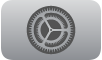 , vá a Perfis e contas > Adicionar novo perfil e, depois, inicie sessão na conta Apple do novo utilizador.
, vá a Perfis e contas > Adicionar novo perfil e, depois, inicie sessão na conta Apple do novo utilizador.Prima sem largar
 no comando à distância para abrir a central de controlo, navegue para
no comando à distância para abrir a central de controlo, navegue para  e, depois, selecione Adicionar utilizador.
e, depois, selecione Adicionar utilizador.Nota: se um membro da sua Casa ou grupo familiar iniciar sessão num dispositivo Apple como uma Apple TV 4K, o dispositivo pode sugerir a adição de outros membros da família ou Casa apresentando o respetivo nome e fotografia do perfil da conta Apple. Para remover os perfis de utilizador sugeridos desta lista, selecione uma pessoa e, depois, selecione “Não sugerir [nome da pessoa]”.
Remover um perfil de utilizador
Vá a Definições
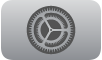 na Apple TV 4K.
na Apple TV 4K.Navegue para Perfis e contas e, depois, proceda de uma das seguintes formas:
Terminar a sessão do perfil de utilizador predefinido: selecione [perfil de utilizador predefinido] e, depois, selecione Remover perfil.
Terminar sessão de outros perfis de utilizador: selecione [perfil de utilizador predefinido] e, depois, selecione Remover perfil.
Nota: algumas funcionalidades (incluindo Fotografias em iCloud e Um ecrã principal) estão disponíveis para a conta Apple associada ao perfil de utilizador predefinido na Apple TV 4K. Para alterar o perfil de utilizador predefinido, consulte Alterar o perfil de utilizador predefinido na Apple TV 4K.